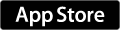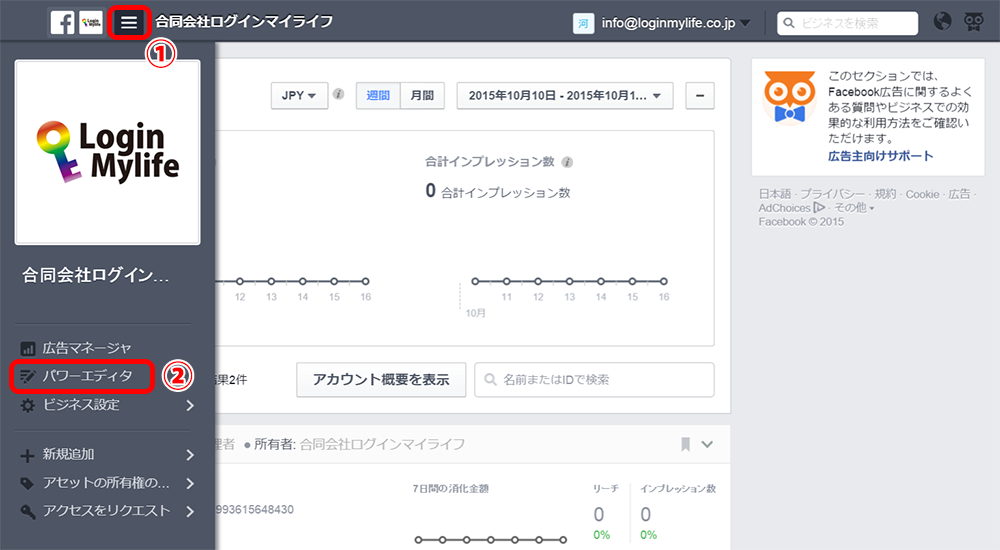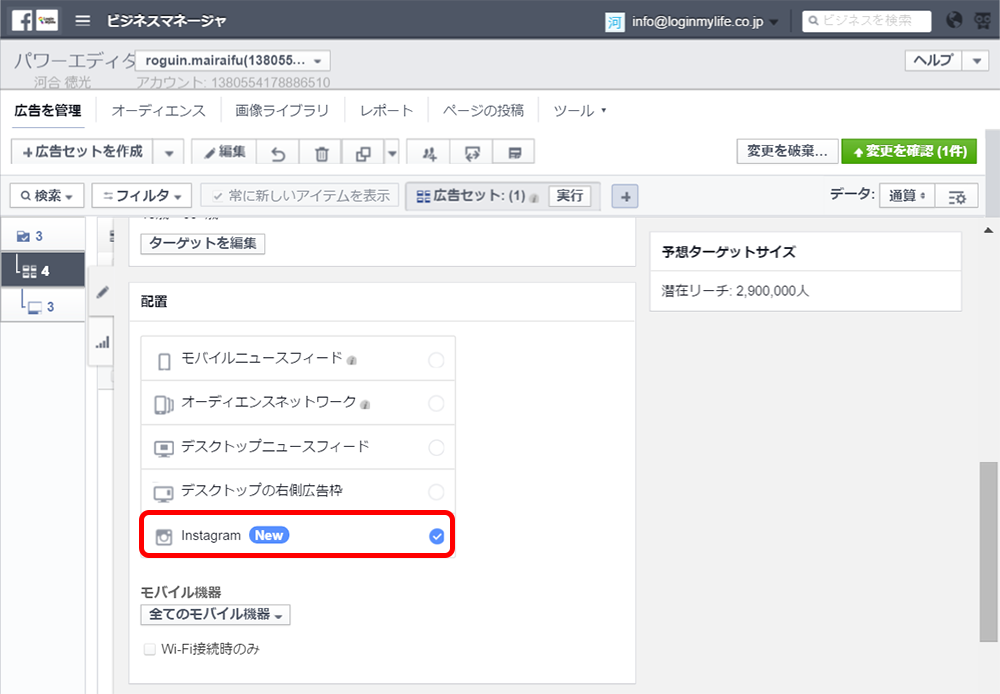プリントパックは安かろう悪かろうだから、もう使わない
プリントパックが、またやらかした。今回で3度目の印刷ミスである。
下の画像は、正しい印刷だ。

こちらは誤った印刷、つまり印刷ミスだ。

まったく別の絵柄、もしくは薄い印刷となっている。
印刷物のうち、100枚ほどがこのような状態だ。
他にもインクがボヤけており、QRコードが読み取れないものが多数あった。
なので予備分も役に立たず、とてもじゃないが使えない。
プリントパックの印刷ミスは以前にもあった。
1度目は断裁がズレており、本文がナナメに印刷されているように見える不具合があった。
急いでいたので、プリントパックにはミスを伝えなかった。
2度目は往復ハガキの裏と表が逆に印刷されていた。
プリントパックにメールで印刷ミスを指摘すると、すぐに電話がかかってきて謝罪された。「ポイントで還元します」との対応だった。
プリントパックを知ったのは、テレビCMがきっかけだ。
「はや印刷~ やす印刷~ プリントパックしよ♪」
確かに、早い・安いは訴求しているが、商品の品質は保証していない。
つまりプリントパックは安かろう悪かろうなのだ。
例え安くても、印刷品質が悪いとお客様に迷惑がかかる。
それに印刷ミス分を破棄すると、かえって原価が増してしまう。
だからもうプリントパックは使っていない。
多少は高くとも、品質の高い印刷屋さんにお願いしている。
【2015年】Windows版GitHubツールの使い方
概要
GitHubはWindows環境でリポジトリを管理できるツールを用意している。GitHub Desktopだ。
これからGitHub Desktopを使ってプログラムをアップロードする方法を紹介する。
環境
Windows 8.1
GitHub Desktop for Windows v3.0.7
Instagram広告の出稿方法まとめ
事前準備
・Facebookページを用意する
・Instagramアカウントを取得する
※instagramアカウントはスマホがないと登録できない。登録手順は公式サイトを参考にする。
広告出稿方法
インスタ広告に出稿する仕方は、基本的にはFacebookのヘルプページに記載されている。ただ読むのが面倒臭いと思うので、大まかな流れだけ解説する。
Yahoo!メールで迷惑メールにしない方法
概要
ヤフーメールは自動的に迷惑フォルダに振り分けてしまう。大事なメールが迷惑メール扱いされるのは困る。だから利用者が明示的に迷惑メールにしないように指定しておく必要がある。
設定手順
迷惑メールにしないようなフィルタを作成することで対処できる。以下その方法。
- ヤフーメールログイン後、画面右上にある「設定・その他」をクリックし、詳細メニューを表示する。
- メニューから「メールの設定」をクリックする。
- 画面左側メニューに表示された、「メール管理」項目内「フィルタと受信通知」をクリックし、フィルタ作成画面へ移動する。
- 「フィルタ名」フィールドに名前を入力する。
- 「Fromが」フィールドに迷惑メールにしたくないメールアドレス(例:info@hoge.com)を入力する。その他の項目は空欄にしておく。
- 移動先フォルダーを受信箱に指定する。
- 最後に画面右上の「保存」ボタンをクリックする。
以上ですー。